В изобразительном искусстве, частью которого является и фотография, цвет играет не меньшую роль, чем композиция, ракурс, фактура и пространство. Он помогает изменить восприятие перспективы, расставить смысловые акценты, создать определенный эмоциональный настрой. Не удивительно, что цветовая теория для фотографа входит в список базовых вещей, без которых невозможно получить эффектную работу.
- СОДЕРЖАНИЕ:
- Основы теории цвета
- Применение сочетаний цветов в фотографии
- Психология цвета в фотографии
- Постобработка изображений
- Цветокоррекция
- Заключение
Основы теории цвета
Цвет всегда представлял огромный интерес для представителей самых разных сфер. Физики и оптики изучали природу его происхождения, свойства и особенности восприятия световых волн различной длины человеческим глазом и приборами. Художники искали гармоничные сочетания оттенков, чтобы придать выразительности своим полотнам. Психологов интересовало, какое воздействие оказывает цвет на сознание людей и эмоциональное состояние.
Постепенно люди накапливали знания, поэтому в XIX веке была сформирована теория цвета (traditional color theory или TCT), собравшая в себя все нюансы знаний о цвете — особенности смешивания оттенков, эффекты колористической гармонии и контраста, цветовые схемы и символизм.
В отличие от более общей науки цветоведения (Color science), направленной на изучение функциональных физических и психофизиологических свойств видимых и невидимых спектральных волн, TCT имеет более узкую направленность, и обычно находит применение в изобразительном искусстве. В статье рассмотрим практические аспекты использования теории цвета в фотографии.
Первые цветовые схемы
Автором-создателем первой схемы, получившей название Color wheel (в русской терминологии цветовое колесо или круг), был Исаак Ньютон. В 1676 году великому физику удалось с помощью стеклянной призмы разложить белый солнечный свет на 7 составляющих цветов — красный, оранжевый, желтый, зеленый, голубой, синий и фиолетовый. Для систематизации спектра он использовал цветовую схему в виде круга.
Спустя 140 лет Иоганн Гёте создал практически аналогичную модель, но дополнительно ввел пурпурный цвет — он был получен путем смешивания красного и фиолетового.
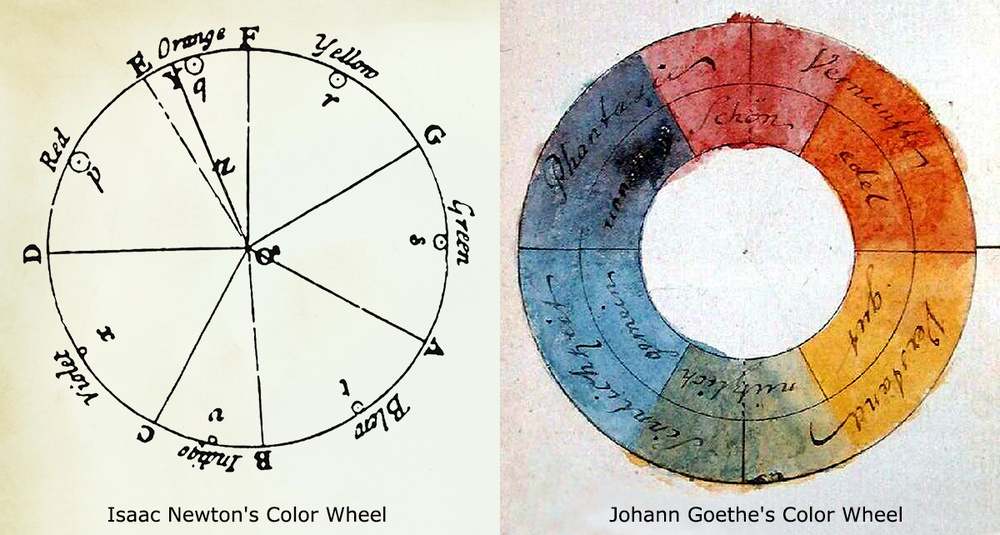
Круговые схемы были приняты за основу. После они многократно модифицировались и видоизменялись. Так, в 1810 году живописец Ф. О. Рунге после длительных экспериментов со смешиванием пигментов разработал трехмерную модель. Сфера Рунге, включающая не только чистые цвета, но и оттенки, нашла широкое применение в живописи и стала основой для последующих систем.
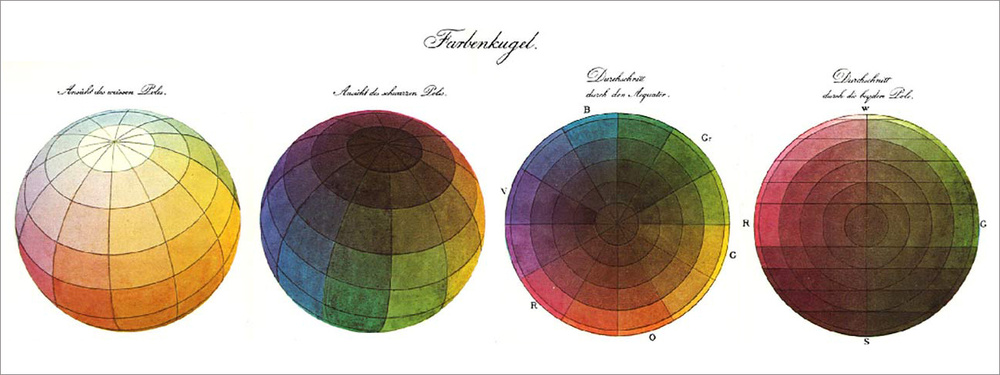
Цветовой круг Иттена
Схема Рунге использовалась художниками более 100 лет, но объемная модель была не слишком удобной. В начале XX века художник, искусствовед и преподаватель Иоханнес Иттен придумал другую систему градации цветов, разделив их на основные, вторичные и третьестепенные. В 1921 году на основе своей теории он создал новый цветовой круг, который позже доработал и дополнил. Современная графическая модель Иттена появилась в 1961 году и до сих пор используется в живописи, дизайне и прикладном искусстве.
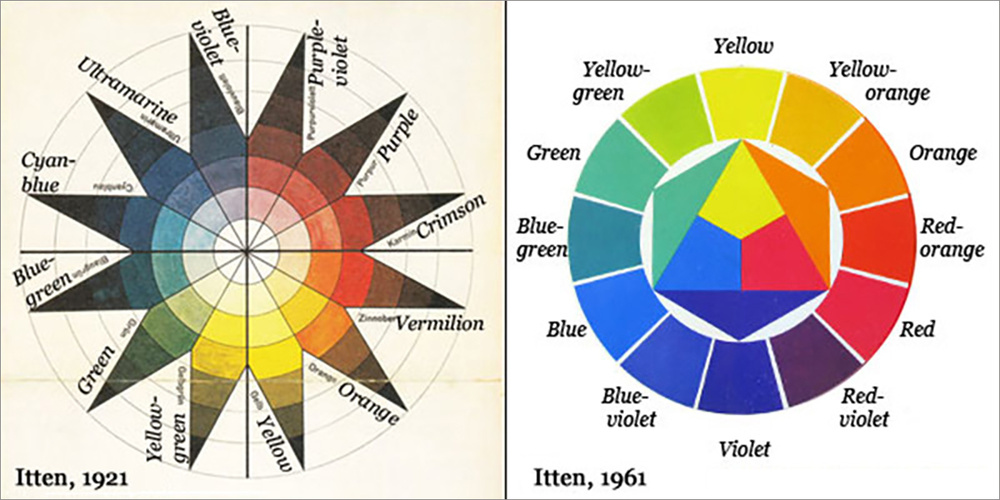
Цветовые сочетания
Новая цветовая концепция базировалась на идее, согласно которой все оттенки образуются на основе смешения цветов. Иттен выделил три категории, после разместил их на схеме в порядке значимости.
- Первичные цвета — красный, желтый и синий. Составляют основу конструкции. Размещаются в неправильных четырехугольниках, соприкасающихся гранями и образующих правильный треугольник.
- Вторичные цвета — оранжевый (желтый + красный), фиолетовый (красный + синий) и зеленый (синий + желтый). Вписаны в равносторонние треугольники, прилегающие нижней гранью к основному и образующие правильный шестиугольник.
- Третичные цвета — 12 оттенков, полученные при смешивании первичных и вторичных колеров. В схеме они размещаются в кольце, внутренняя часть которого описывает окружность вокруг цветового гексагона. Фигура разделена на 12 секторов. Шесть из них окрашены в первичные и вторичные цвета, а оставшиеся являются результатом сочетания соседних участков (например, желтый, желто-оранжевый, оранжевый, красно-оранжевый, красный и т. д.).
RGB
Классические цветовые схемы базировались либо на физических свойствах света (Ньютоновская), либо на основе смешений реальных красящих пигментов (Гетте и Иттеновская). Но появление новых технологий породило необходимость разработки моделей, отвечающих изменившимся условиям — ведь картины стало можно смотреть не только на холсте и бумаге, но и на экране монитора.
RGB-схема получила название по первым буквам основных составляющих цветов — красного (Red), зеленого (Green) и синего (Blue). Новые оттенки получаются путем наложения базовых цветов друг на друга в определенных пропорциях. Поэтому схема называется аддитивной (от англ. addition — добавление).
Эта модель используется во всех электронных устройствах. Чтобы понять принцип работы, представьте себе экран смартфона, телевизора или компьютера. Когда прибор включен, на монитор транслируется цветное изображение. Если один пиксель окажется «битым», на дисплее появится черная точка. На иллюстрации показано, какой результат получается, если смешать цвета друг с другом в равных пропорциях.
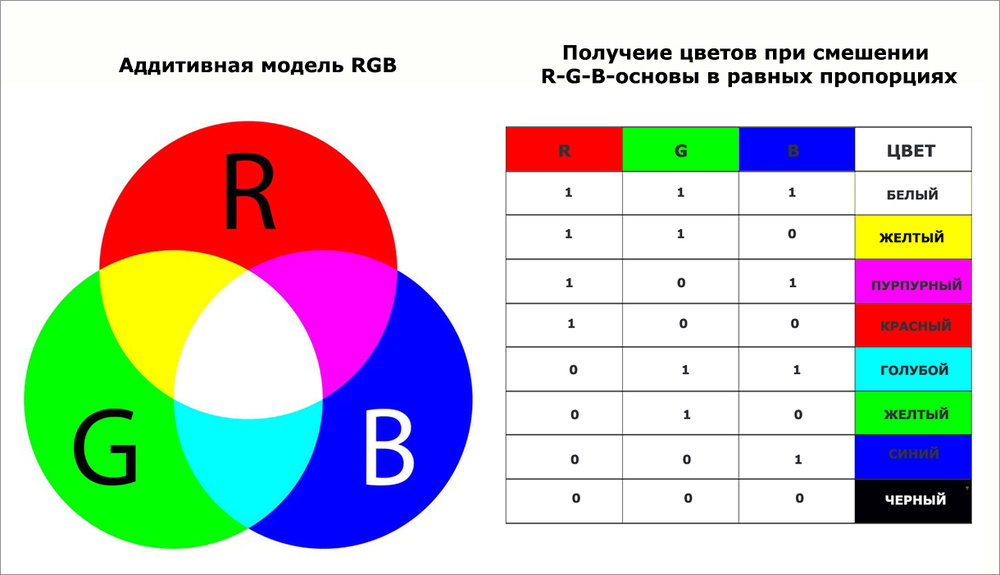
Применение сочетаний цветов в фотографии
Круг Иттена способен помочь как на этапе планирования, так и во время съемки и при постобработке. Например, зная, что планируется фотосессия на природе, вам легче будет выбрать одежду модели, гармонично сочетающуюся с листвой деревьев — зеленых летом или желто-красных осенью. Или вы сможете заранее представить, какие светофильтры использовать на площадке, чтобы получить красивый эффект.
При составлении схемы помните, что не обязательно оба тона должны присутствовать на картинке в равных долях. Один может быть доминирующим, а второй в роли контрастирующего или оттеняющего акцента.
Комплементарные цвета
Комплементарными или взаимодополняющими в живописи и фотографии называют цвета, размещенные на противоположных частях палитры. При смешении они дают чистый серый, а по отдельности создают яркий контраст. Такое сочетание вызывает положительные эмоции, притягивает взгляд. Наиболее распространенные комплементарные пары — красный и зеленый, оранжевый и синий, желтый и фиолетовый.

Аналоговые цвета
Схему также называют родственной. Можно сочетать два или три соседних цветовых сектора, создавая мягкие переходы. Например, часто используют желтые и оранжевые, бордовые и красные, сиренево-фиолетовые с добавлением синих оттенков.

Триадические цвета
Контрастное сочетание с использованием секторов, образующих равнобедренный треугольник на кольцевой схеме. Как правило, выбирается один доминирующий цвет, а два других его дополняют. Классический пример триадического контраста — осенний пейзаж на фоне яркого неба.

Тетрадические цвета
Схема образуется при использовании двух комплементарных пар. В результате ансамбль составляют четыре цвета, равноудаленных друг от друга.

Родственно-контрастные цвета
Непростая, но очень интересная схема, объединяющая от 4 до 6 оттенков, расположенных рядом друг с другом. В результате изображение получается многоцветным, но при этом каждый тон плавно переходит в другой, создавая ощущение гармонии.
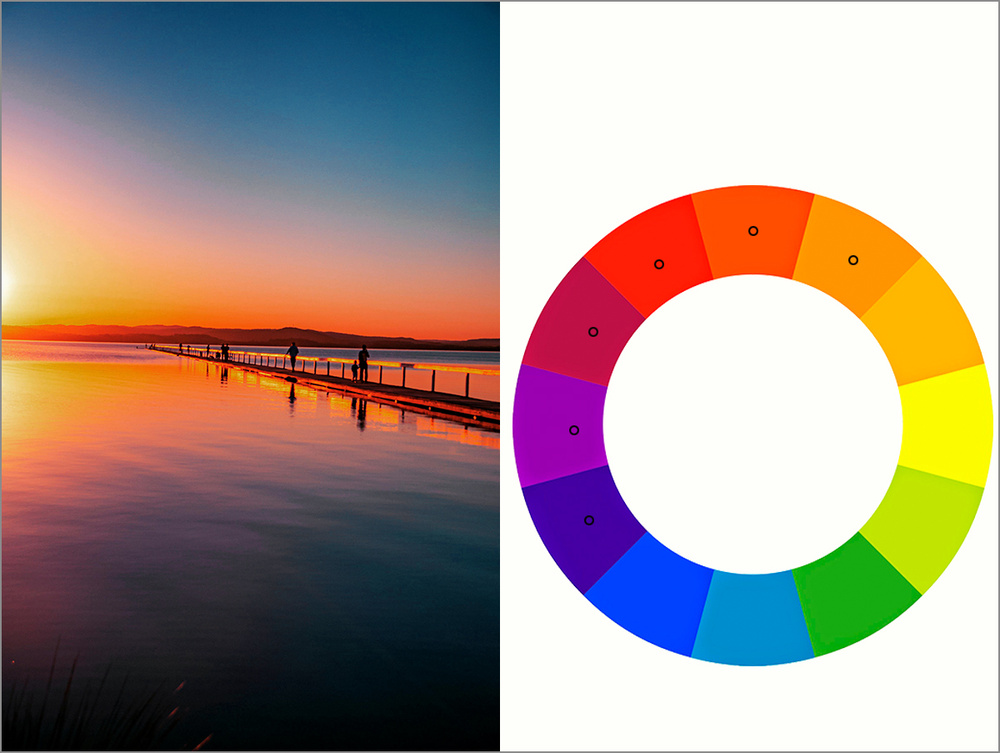
Монохромные цвета
Фактически, в схеме участвует один цвет. Точнее, его многообразные оттенки. Монохромная схема — это классическая черно-белая фотография, к которой применили тонирование.

Как подбирать цвета самому
Подбор сочетаний цветов требует наличия базы знаний. Но если вы еще не обладаете достаточным опытом в создании гармоничных колористических ансамблей, на помощь всегда придут специализированные сервисы, такие как ColorScheme.Ru или Цветовой круг онлайн.
С помощью данных ресурсов вы сможете найти оптимальные решения, а также определить доминантный и второстепенные оттенки. Просто выберите предпочтительную цветовую схему и задайте основной тон. Регулируйте насыщенность и яркость оттенка.
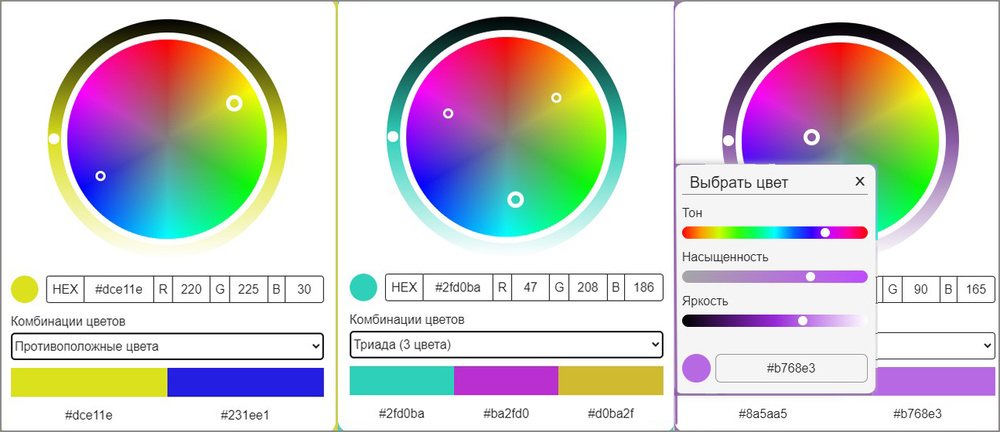
Психология цвета в фотографии
Цвет в фотографии позволяет решить множество задач — от построения композиции и передачи перспективы до установления логических связей и подчеркивания смысловых акцентов. Но помимо прочего, колористические решения — это возможность создать определенное настроение, поделиться художественным замыслом. Цветовая гамма и контрасты могут по-разному восприниматься людьми: все зависит от их психологического склада, жизненного опыта, а также от контекста.
Влияние цвета на эмоции и восприятие
Символическое значение того или иного цвета зависит от множества критериев — от объективных ассоциаций, связанных с природными явлениями, до культурного бэкграунда — опыта, полученного человеком, воспитанным в определенной социальной среде. В большинстве культур есть общие ассоциативные связи, возникающие при виде некоторых цветов. Но все-таки нужно учитывать, что тональное восприятие во многом зависит от концепции, наличия или присутствия других цветов.
- Красный. Самый яркий из палитры, вызывает сильный эмоциональный отклик. Может символизировать гнев, вызов, страсть, ярость, тревогу, опасность, любовь.;

- Синий. Холодные тона могут ассоциироваться с равнодушием, но в большинстве случаев цвет выглядит успокаивающим. Он вызывает воспоминания о ясном небе или море в тихую погоду. Но может он создавать и отрицательные ассоциации — лед, холод, равнодушие, отчуждение. Еще один вариант — мечты, прогресс или что-то далекое и пока недостижимое, к чему хочется стремиться.

- Зелёный. Трактовка этих оттенков почти у всех положительная. Вызывает стойкие ассоциации с ростом и развитием. Но некоторые оттенки зелени (в смешении с желтым или, наоборот, черным) вызывают негативные ассоциации — гниение, злокозненные замыслы.

- Оранжевый. Ассоциируется с радостью, светом. В то же время в оранжевом есть некоторая недосказанность, поэтому такая тонировка создает ощущение интриги, стремления к действию. А еще — зарождающейся страсти, ведь оранжевый еще ассоциация с языками пламени.
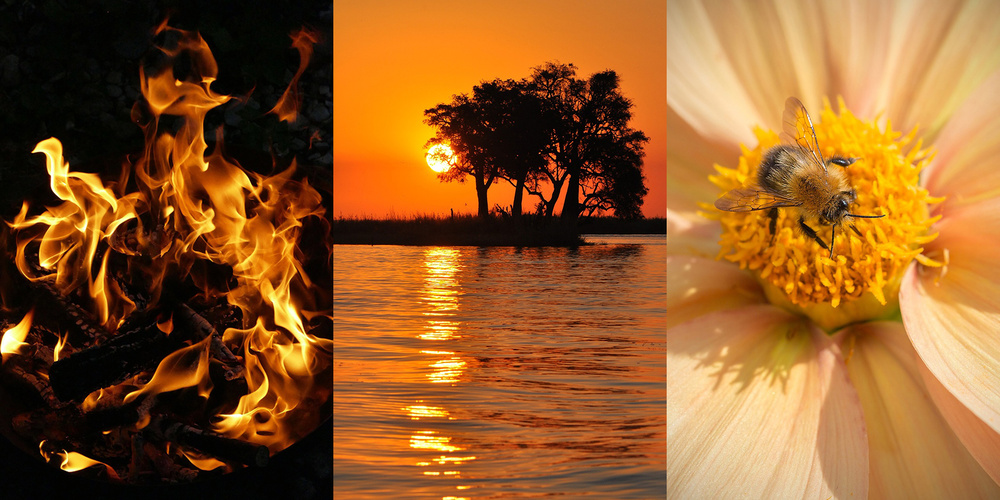
- Фиолетовый. В чистом виде в природе встречается достаточно редко. Сочетает в себе и буйство красного, накал страстей, тревогу, и безмятежность синего, чистоту и спокойствие, но с большим ощущением теплоты. Во многих культурах символизирует элегантность, благосостояние, благородство, власть.

- Чёрный. Это одновременно символика боли, страха и отчаяния, но в то же время — мистика, загадка, стремление к бесконечности. Слишком темные фотографии создают гнетущее впечатление, но в то же время черный фон позволяет подчеркнуть другие оттенки.

- Белый. Традиционно ассоциируется с чистотой, невинностью, олицетворяет воздушность, пустоту, нейтральность. Одно из классических решений — фотография в высоком ключе, фактически белое на белом, без теней и резких переходов всегда притягивает взгляд ощущением света.

Применение цветовой психологии в фотографии
Знание основ колористики и символики цвета становится мощным инструментом вовлечения зрителя, передачи ему творческого замысла. Но и для самого фотохудожника цвет играет важную роль, он помогает в формировании идеи и создании композиционного решения.
Создание настроения и эмоциональной атмосферы
Вспомните игру в ассоциации — ведущий называет слово, а участники рассказывают, какие чувства и эмоции оно у них вызывает. В фотографии вы задаете смысловой ряд с помощью цветовой тональности. Один и тот же кадр в этом случае может передавать различный настрой. Вот пример:

Фото слева выполнено в естественных ярких летних тонах, создает ощущение безмятежности и мечтательности. Следующая картинка затонирована в теплых тонах, усилен желтый, добавлен оранжевый и красный. Изменилось время суток и сезон. Это уже не июль с буйным цветением, а осень и начало увядания. В настроении появилась нотка легкой грусти. Третий вариант тонировки — холодные оттенки, добавление циана, уменьшение насыщенности. Вызываемые эмоции — светлая печаль, угасающая надежда.
Еще ярче эффект работает на монохромных изображениях. Посмотрите, как меняется настрой на фотографии с изменением оттенка и температуры.

Левый снимок достаточно нейтральный. Добавление тепла в оранжевых тонах создает атмосферу доверия. Красно-пурпурные холодные оттенки делают картину тревожной. Ледяной синий создает ощущение печали, навевает мысли о предстоящем расставании.
Акцентирование внимания
Цветовые контрасты непроизвольно притягивают взгляд. Яркое пятно позволяет заострить внимание, а также привлечь интерес к каким-то деталям.
Даже небольшой элемент, контрастируя с основным изображением, начинает доминировать. Особенно это заметно, если основная фотография выполнена в монохроме или в композиции используются близкородственные цвета, пастельная гамма.

Другим классическим примером является комплементарная композиция. Яркость акцента усиливается, если цвета занимают неравную площадь.

Цвета для создания глубины и объема
Чтобы получить объемный кадр, используйте тональную перспективу. В этом случае находящиеся вдали предметы выглядят размытыми и менее контрастны.
Если не хватает реального расстояния, добиться эффекта глубины можно двумя путями. Первый — использовать при съемке дым-машину или парогенератор для создания искусственной дымки и отделения объекта от фона. Второй — обратиться к цветовым свойствам. Светлые предметы кажутся ближе. Если уменьшить яркость фона, он будет казаться далеким. Дополнительно можно применить раздельное тонирование и настроить высокую контрастность и детализацию ближнего плана.

Усиление движения и динамики
Цвет — это один из элементов композиции, помогающий оживить даже кадры, на которых нет движущихся объектов. Например, в пейзаже внутренняя динамика проявляется за счет цветовых контрастов, насыщенных оттенков на первом плане и рассеянного света — на заднем.

Очень интересно работают контрасты черного и белого, черного и красного, красного и белого для подчеркивания даже несуществующего движения. На снимке ниже модель сидит в статичной позе, но создается ощущение движения. Динамический эффект создается за счет комплекса композиционных приемов: обширное негативное пространство, чистое, почти бестеневое освещение, контраст между фоном
и одеждой модели, близкий к монохрому.

На следующем изображении на подчеркивание движения работает текстура и цвет. Алая ткань притягивает к себе внимание и усиливает динамику.

Постобработка изображений
Добиться нужного цветового эффекта в процессе фотосъемки не всегда получается. Ситуацию поможет исправить фоторедактор. Разбираемся, с какими параметрами и инструментами чаще всего придется работать на примере программы ФотоМАСТЕР.
Баланс белого
От этой настройки зависит температура снимка. В процессе обработки можно придать изображению естественную тональность, сделать цвета теплее или холоднее. Не обязательно добиваться естественных оттенков — искусственное изменение цветовой гаммы может являться художественным приемом.

Экспозиция, яркость и контрастность
Изображение может быть недосвеченным или пересвеченным, слишком ярким или чересчур блеклым. Выявить проблемы поможет гистограмма. На тёмных фотографиях график обычно бывает смещен в левую сторону, на излишне светлых — в правую.
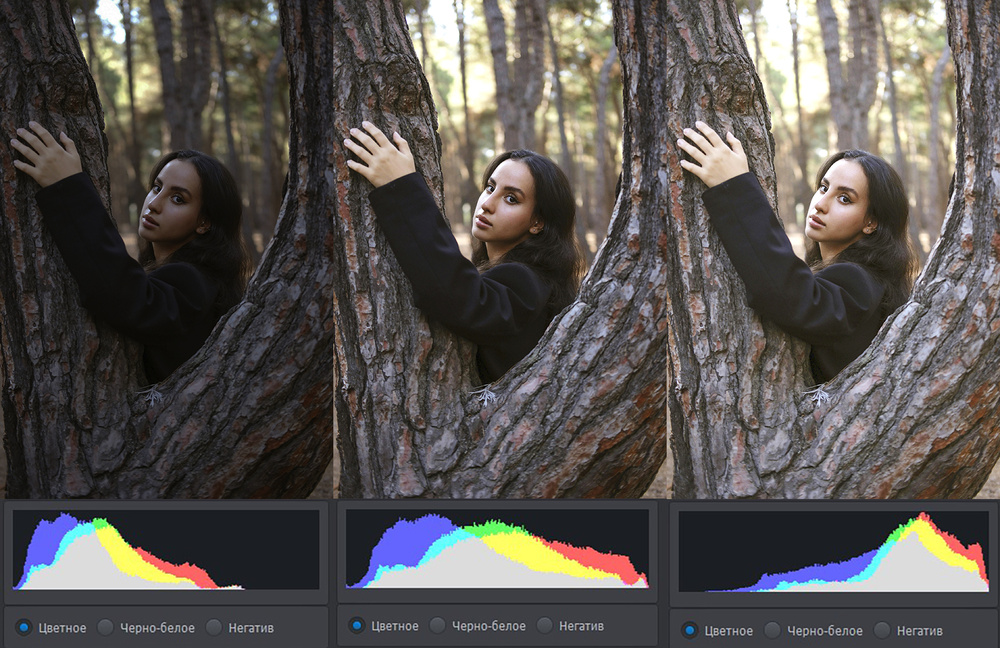
Цветокоррекция
В большинстве графических программ доступно несколько инструментов для работы с цветом, и ФотоМАСТЕР не является исключением.
- Кривые. График, отображающий тональный диапазон снимка. С его помощью легко корректировать параметры освещенности и настраивать оттенки. Можно работать сразу со всеми цветами или отдельными каналами: красным, зеленым или синим.
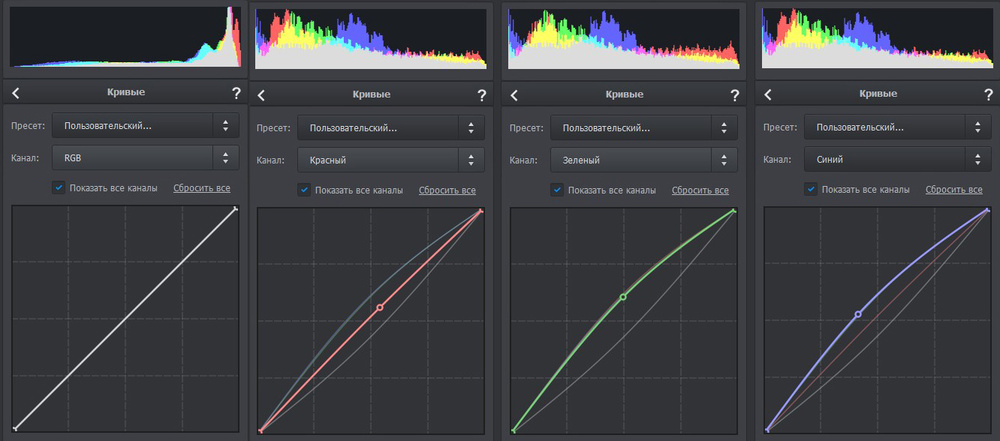
- Оттенки цвета. Вы можете регулировать их тональность, насыщенность и степень светлоты — насколько ярким или темным будет тот или иной тон.
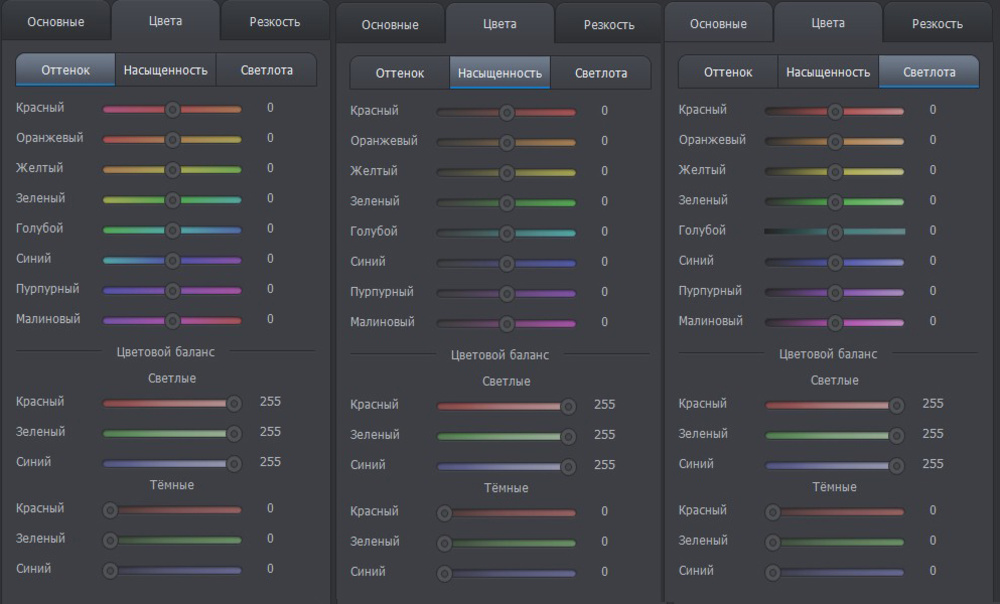
- Корректор. В отличие от предыдущих инструментов, он дает возможность работать не со всем изображением, а с выбранными фрагментами. В этой вкладке есть возможность как поработать с параметрами света, яркости, четкости, настроить баланс светлых и темных участков, так и изменить цвет отдельных деталей, а также настроить резкость.
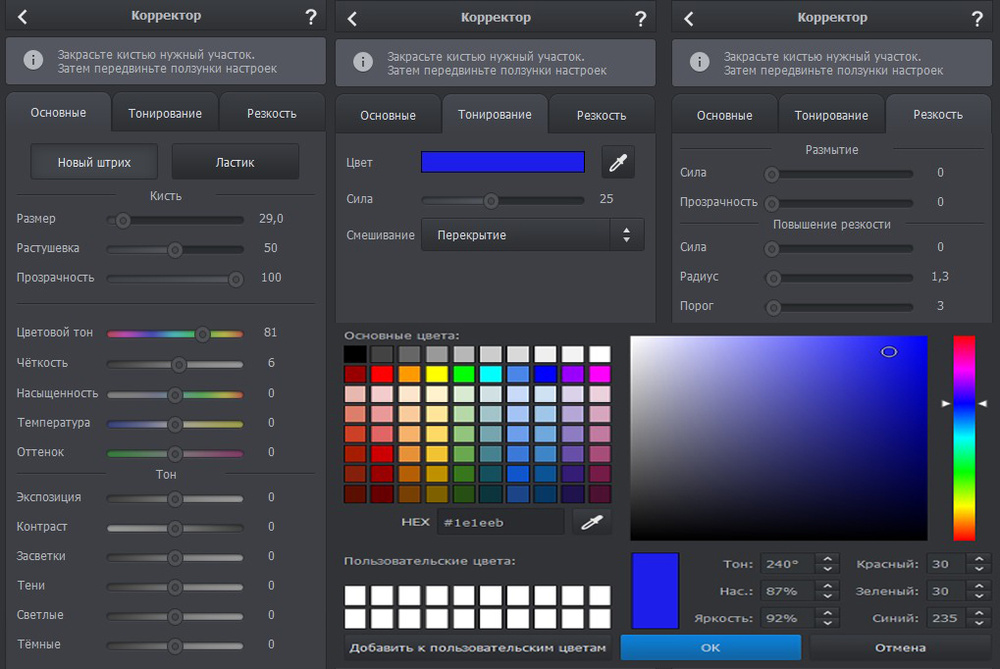
Теперь, когда вы познакомились с основными инструментами и принципами редактирования, покажем на примере, как обработать фотографию.
Выполняем цветокоррекцию в программе ФотоМАСТЕР
- Скачайте и установите софт на ПК.
- Откройте файл. Если вы снимали в RAW, программа предложит сразу обработать фотографию с помощью предустановленных пресетов. Чтобы сделать художественную цветокоррекцию с нуля, выбирайте оригинал без изменений.
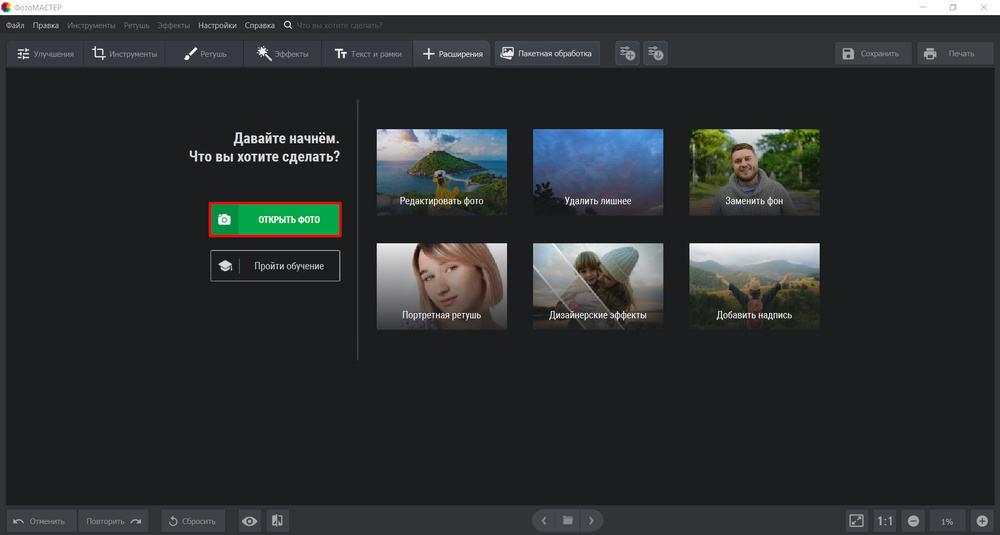
- По умолчанию открывается вкладка «Улучшения». Настройте баланс белого, экспозицию, яркость, отрегулируйте контраст всего изображения и отдельно теневых и светлых участков.
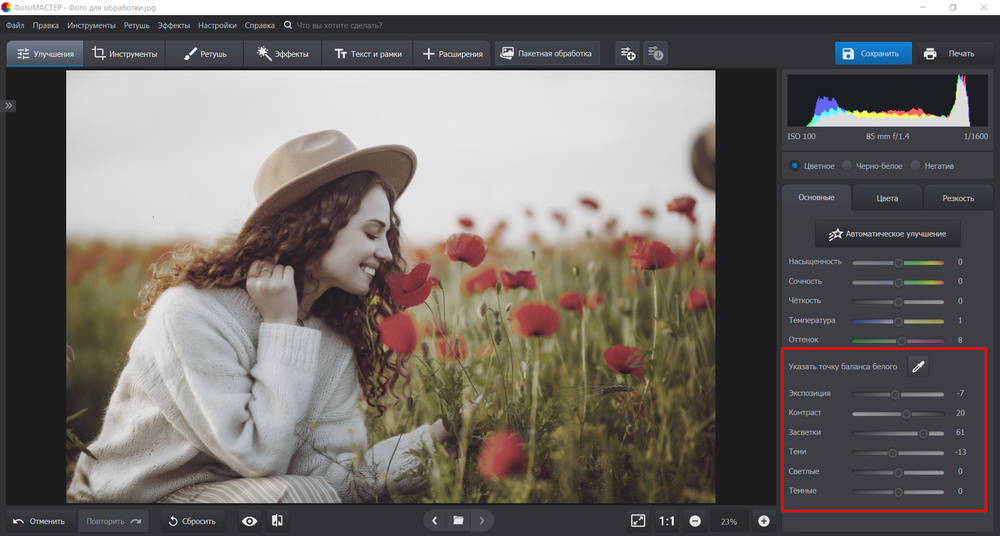
- Следующим шагом скорректируйте насыщенность, четкость, общую тональность картинки.
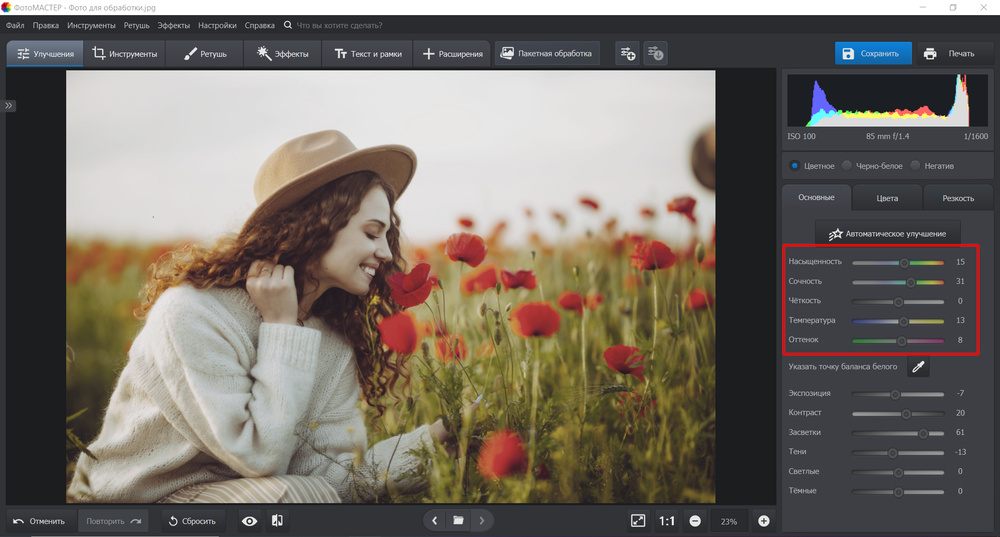
- Далее перейдите в «Инструменты». Найдите «Кривые». Выбирайте отдельные каналы и настраивайте температурный диапазон и степень освещенности.
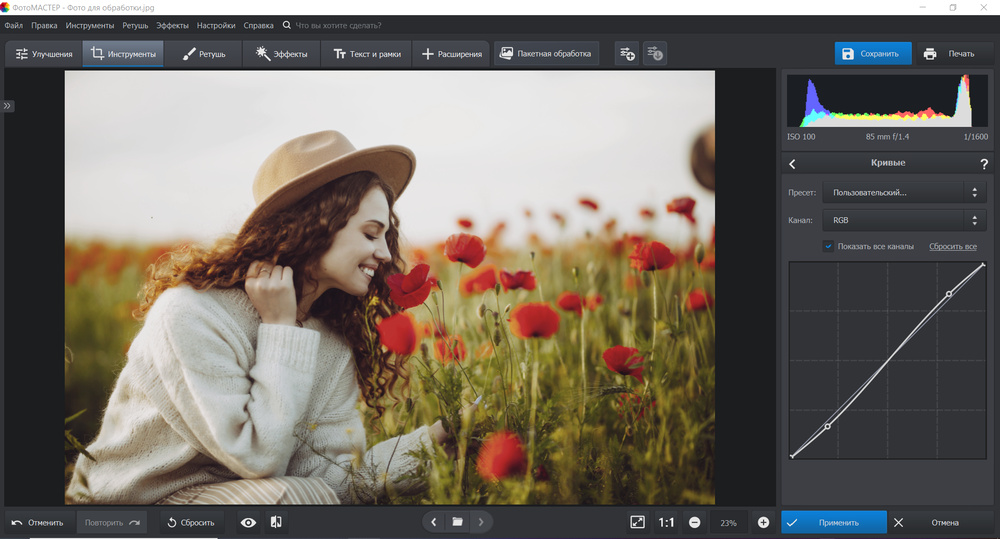
- Для проработки конкретных оттенков вернитесь в «Улучшения». Откройте вкладку «Цвета». Тут обратимся к комплементарной схеме, т. к. фото хорошо в нее вписывается. Главным образом на снимке преобладают два противоположных цвета — зеленый и красный. Слегка поправим смежные оттенки в сторону этих основных. Например, маки отдающие оранжевым легко становятся более красными. При работе с оттенками важно не переборщить, ведь эффект работает для всего снимка в целом, а не только для отдельных элементов.
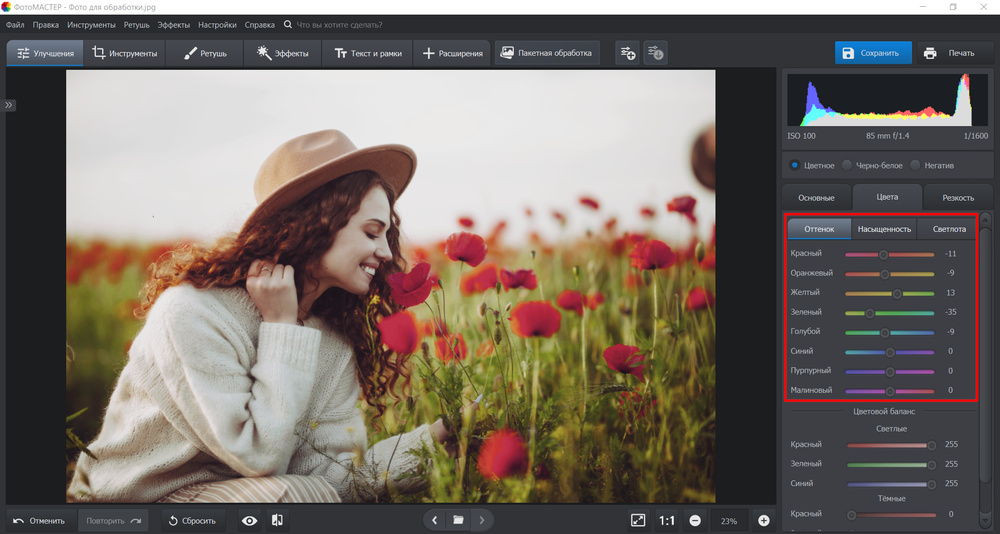
- Перейдем к настройке цветового баланса. Сейчас это поможет нам убрать немного красноты с лица — кожа должна выглядеть естественно.
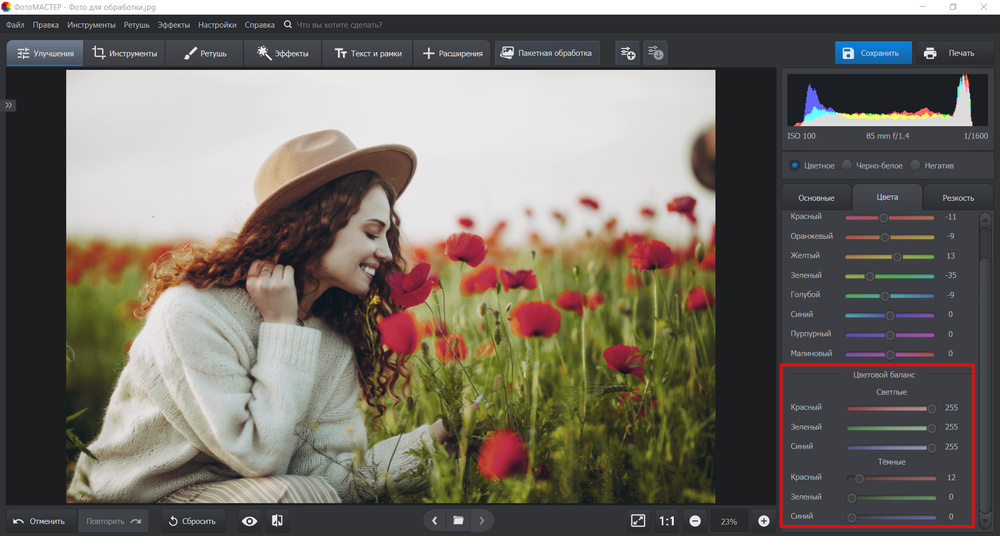
- Далее идем во вкладку «Насыщенность». Тут можно выбрать яркость конкретных оттенков.
Т. к. у нас это зеленый и красный, настраиваем именно их.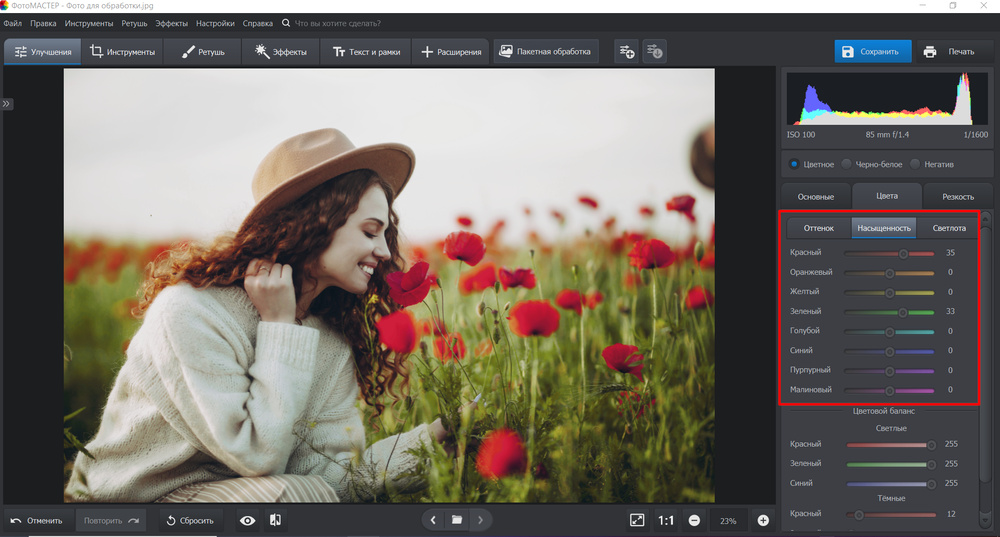
- Если вы хотите изменить цвет на определенном фрагменте снимка, откройте «Ретушь» и выберите «Корректор». В разделе «Основные» настройте размер кисти, степень прозрачности и величину растушевки. Аккуратными штрихами закрашивайте выбранную область изображения. Увеличьте картинку, чтобы не залезть кистью на соседние области. Не бойтесь ошибок — удалить лишний мазок можно с помощью ластика.
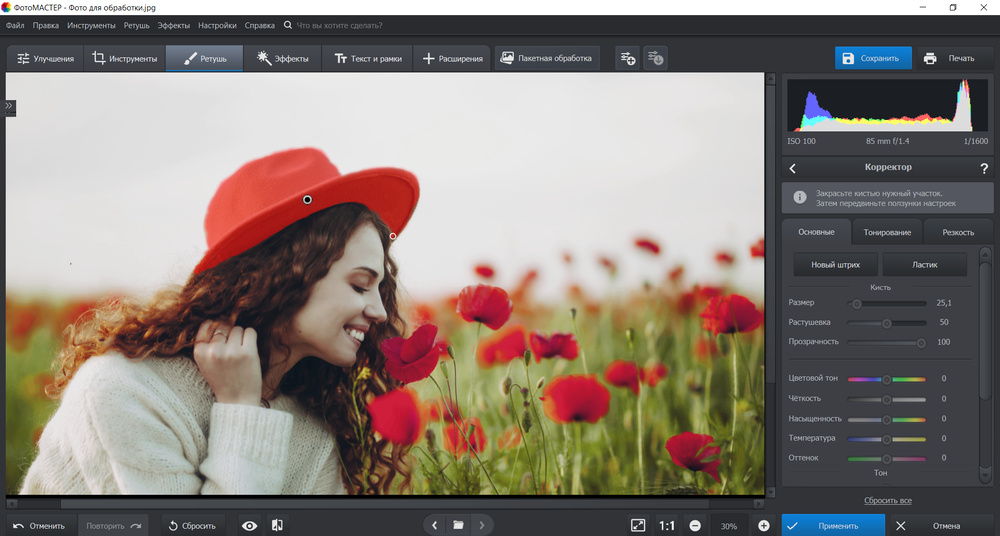
- После этого в «Тонировании» выберите оттенок и вид смешивания. Чтобы сохранить изначальную текстуру лучше всего подходит «Перекрытие». Далее остается только отрегулировать силу применения эффекта.
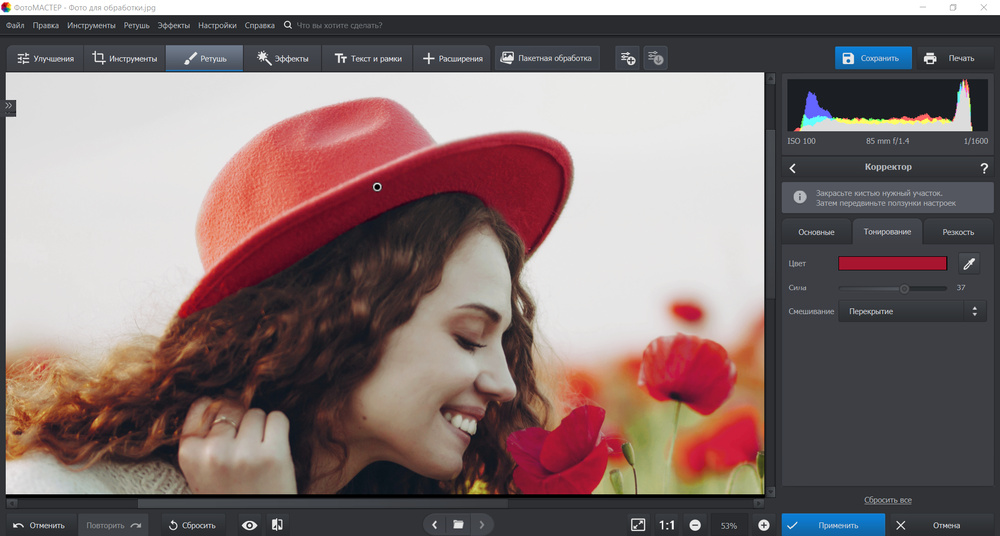
- Сравните изначальную картинку и итог. Сохраните результат.
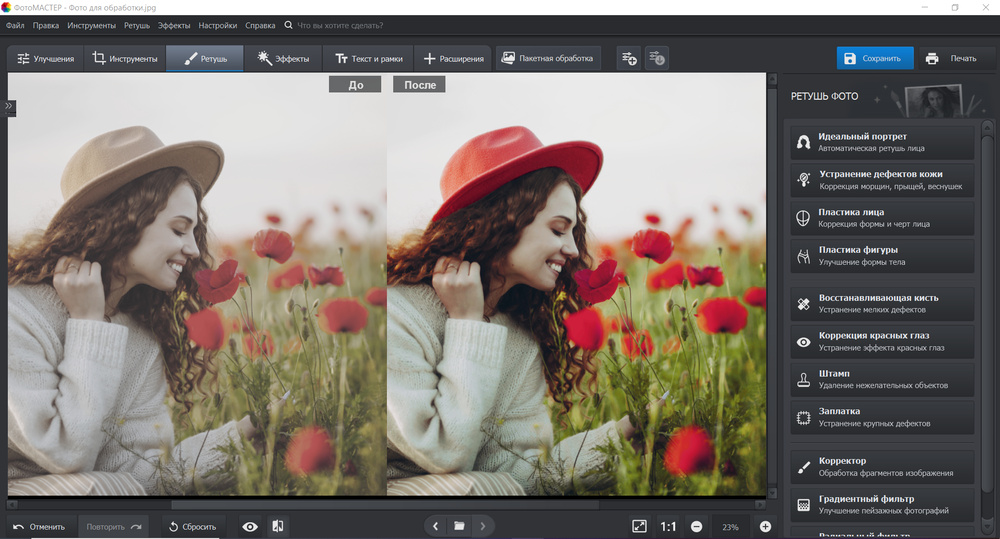
При редактировании мы смогли добиться красивого контраста двух противоположных оттенков цветового круга. Кадр стал выглядеть ярче и естественнее. Вот что у нас получилось:


Заключение
Не обязательно глубоко погружаться в цветоведение, но знать базовые азы теории цвета полезно любому фотографу. Секрет создания эффектных снимков прост:
- Изучите основные цветовые схемы и композиционные приемы.
- Продумывайте концепцию фотографий на стадии подготовки к фотосессии.
- Доведите замысел до совершенства в фоторедакторе.


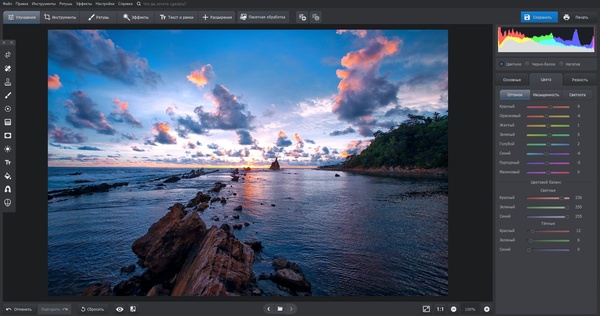



Оставьте ваш комментарий